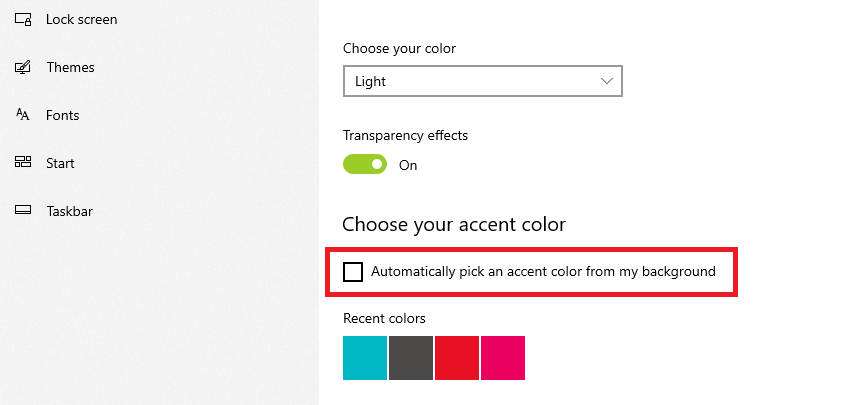Was ist die Windows-Shell Erfahrung-Host und warum ist es so wichtig? Wenn Sie bemerkt Ihren computer ungewöhnlich langsam, ein möglicher Grund ist, dass ShellExperienceHost.exe Verhalten ist.
Hinweis: Dateien, Junk-Dateien und Systemdateien Konflikt Häufig, wodurch Probleme mit der Windows-Shell Erfahrung-Host-und CPU-Auslastung. Der einfachste Weg, um dies zu beheben, Scannen Sie Ihren computer mit einer vertrauenswürdigen PC-Optimierungs-tool wie PC-Reparatur-software.
Wenn es ist eine Windows-Shell Erfahrung-Host hohe CPU-Verbrauch, Siell treffen auf zahlreiche performance-Probleme. Sie können auch langsame Geschwindigkeiten, häufige app-Abstürze, system-Fehler und seltsamen Verhaltensweisen.
Das gleiche kann beobachtet werden, wenn andere Verfahren, wie lockapp.exe oder YourPhone.exe, einfrieren oder verwenden Sie zu viel GPU. Wenn ein Windows-Prozess nimmt zu viel computer-Ressourcen, die performance des Rechners leidet.
Was Ist die Windows-Shell Erfahrung-Host?
Die Windows-Shell Erfahrung-Host, auch bezeichnet als ShellExperienceHost.exe ist eine Kern-Komponente des Windows-Betriebssystems. Also, sollten Sie nicht überrascht zu sehen, dass es im hintergrund ausgeführt wird.
Nun, wenn Sie sehen, Sie verbrauchen zu viel CPU-Ressourcen, don’t schnell sein, um den Prozess zu beenden. Es wird mehr Probleme verursachen, als Sie derzeit erleben.
Die Windows-Shell Erfahrung-Host wurde zuerst veröffentlicht in Windows 10 als integraler Bestandteil des Windows-Betriebssystems. Die Funktion der Windows-Shell Erfahrung-Host zu geben Sie eine Fenster-Schnittstelle für verschiedene universal-Anwendungen auf Ihrem computer.
Im Grunde, es verwaltet die grafische Komponenten von Ihrem PC, einschließlich der start-Menü, Taskleiste Transparenz, Uhr, Grafik, hintergrund, Diashow, Kalender, unter anderem.
ShellExperienceHost.exe Grundlegende Informationen
Als es zuerst veröffentlicht wurde, die Windows-Shell Erfahrung-Host hogged eine Menge CPU-und memory-Fenster 10. Allerdings mit Windows kontinuierlich zu verbessern, die neueste OS -, Windows-Shell Erfahrung-Host nicht mehr verbraucht zu viel CPU und RAM. Also, wenn Sie entdeckt eine Spitze im CPU-oder Speicherauslastung, die im Zusammenhang mit Windows-Shell Erfahrung-Host, bedeutet dies, dass einige Probleme aufgetreten sind, auf Ihren computer.
Hier sind einige Informationen, um Ihnen zu helfen zu verstehen, was die ShellExperienceHost.exe ist:
- Developer: Microsoft Corporation
- Programme: von Microsoft Windows Operating System oder Application Frame Host
- Die ausführbare Datei/Prozess: ShellExperienceHost.exe
- Betriebssystem: Windows 10
- Ordner: Unterordner des C:\Windows wie
C:\Windows\SystemApps\ShellExperienceHost_cw5n1h2txyewy\ - Bekannt Dateigröße: 2,095,968 bytes
Warum Ist die Windows-Shell Erfahrung-Host-CPU-Auslastung So Hoch?
Unter normalen Umständen, Windows-Shell Erfahrung-Host, sollten Sie nicht verbrauchen jede Ihrer CPU-oder RAM-Ressourcen. Siell nur bemerken gelegentlichen Spitzen bis zu weniger als 10% wenn einige der grafischen Elemente geändert werden. Es sollte in der Regel lehnen Sie sich zurück auf null sinkt nach einiger Zeit.
Die ShellExperienceHost.exe Prozess in der Regel auch verbraucht etwa 100-200 MB RAM. Sie werden feststellen, dass diese Zahl geht auch gelegentlich, nur lehnen Sie sich zurück nach unten rechts Weg.
Das ist die normale Verwendung der Windows-Shell Erfahrung Host. Auf der anderen Seite, wenn Sie sehen, die ShellExperienceHost.exe Prozess regelmäßig Essen mehr CPU oder Speicher als normal, dann Sieve bekam einige Probleme, die Sie lösen müssen.
Einige Windows-Benutzer finden eine konsistente 30% bis 50%, manchmal so hoch wie 68% CPU-Auslastung oder mehr als mehrere hundert MB Speicher verwenden, dann müssen Sie herausfinden, was falsch ist.
Einer der häufigsten Gründe ist, dass Ihr Betriebssystem veraltet ist und duerneut mit der früheren version dieser software. Wir haben bereits erwähnt, dass die ältere version der Windows-Shell Erfahrung-Host verbraucht eine Menge von Ressourcen, so müssen Sie Sie zu aktualisieren.
Mit Diashow-hintergrund trägt auch die Windows-Shell Erfahrung-Host hohe CPU-Auslastung. Dies ist, weil Ihr computer zu halten mit den häufigen visuellen änderungen, die für die Besteuerung ShellExperienceHost.exe Prozess.
Manchmal Benutzer auch leiden unter Microsoft Fotos hohe CPU-Auslastung – seien Sie versichert, die diese system-Programme sollten nicht auf diese Weise arbeiten und diese Probleme leicht behoben werden können.
CPU-Auslastung Überprüfen
Also, wenn Sie auf eines dieser Probleme haben, eines der Dinge, die Sie überprüfen müssen sofort ist der Task-Manager.
Mit der rechten Maustaste auf einen leeren Teil der Taskleiste und wählen Sie dann Task-Manager aus der Liste aus (oder drücken Sie Ctrl + Alt + Del, wählen Sie Task-Manager aus der Optionen).
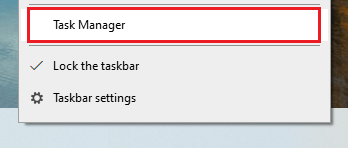
Der Task-Manager-Fenster wird geöffnet und die Registerkarte ‚Prozesse‘, wo Sie sehen können, die Prozesse und services, die derzeit auf Ihrem computer ausgeführt werden.
Wenn Sie sehen, dass die Windows-Shell Erfahrung-Host-CPU-Auslastung ungewöhnlich hoch ist, schauen Sie sich die folgenden Schritte zur Problembehandlung, fix it.
Wie zu Beheben Hohe Windows-Shell Erfahrung-Host-CPU-Auslastung
Zuerst müssen Sie eine überprüfung durchführen, um zu überprüfen, für alle Bedrohungen, die das problem verursachen könnten. Allerdings, wenn Sie didn’t finden jede nach malware Scannen Sie Ihren computer, dann ist es möglich, dass die hohe CPU-und RAM-Verbrauch ist, verursacht durch andere Faktoren.
Lösung #1: Windows Update
Wenn Sie auf dieses problem stoßen, das erste, was Sie tun müssen, ist zu prüfen, ob es ausstehende updates Sie installieren müssen. Wenn die Windows-Shell Erfahrung-Host wurde erstmals mit Windows 10, es war bekannt, verbrauchen eine Menge von computer-Ressourcen. Aber mit jedem Windows-update veröffentlicht, das Problem wurde weniger Häufig.
Um zu überprüfen, ob es irgendwelche updates, Folgen die Schritte unten:
- Klicken Sie auf Start, wählen Sie dann Einstellungen.
- Blättern Sie nach unten und klicken Sie auf Update & Sicherheit.
- Klicken Sie auf Windows Update.
- Klicken Sie auf auf updates Prüfen Taste.
- Wenn Sie alle verfügbaren updates anzuzeigen, klicken Sie auf die Herunterladen und installieren link.
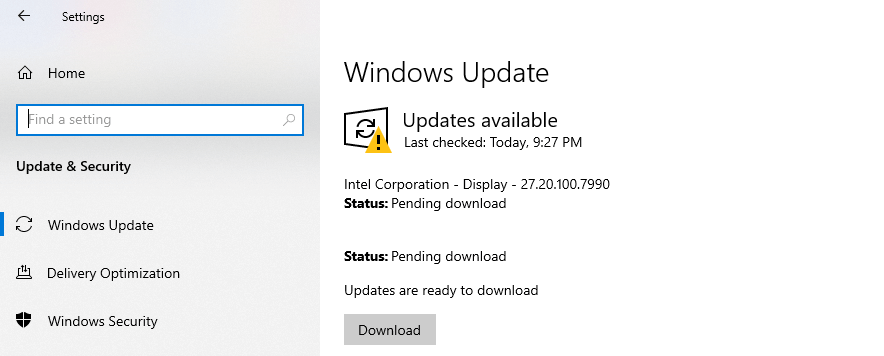
Nur um sicher zu sein, sollten Sie Windows Update, um automatisch alle updates herunter, sobald Sie verfügbar sind.
Lösung #2: Schalten Sie die ‚Automatisch Wählen Sie eine Akzentfarbe aus meinem Hintergrund‘ – Option
Wenn Sieneu mit Hilfe eine Diashow als hintergrund wählen, müssen Sie deaktivieren die automatische Akzent Farben option.
Jedes mal, wenn der hintergrund ändert, dass Ihr system wählt automatisch eine neue Akzentfarbe zu verwenden. Es verursacht mehr Arbeit für das ShellExperienceHost.exe Prozess.
Zum ausschalten der automatischen Akzent-Farben auf Ihrem computer, tun die folgenden:
- Klicken Sie auf das Menü Startund wählen Sie dann Einstellungen. Alternativ können Sie auch drücken Sie Win + I , um die Ziel.
- Klicken Sie auf Personalisierung > Farben.
- Scrollen Sie nach unten zu Wählen Sie Ihre Akzentfarbe Abschnitt und deaktivieren Sie die Option Automatisch wählenSie eine Akzentfarbe aus meinem hintergrund.

- Schließen Sie die Fenster und starten Sie Ihren computer neu, damit die änderungen wirksam werden.
Lösung #3: Ändern Sie Ihr Hintergrund
Wenn Sie sind gut mit ändern Sie den hintergrund, dann sollten Sie tun, wenn Sie auf dieses problem stoßen. Ändern Sie Ihr hintergrund, gehen Sie folgendermaßen vor:
- Navigieren Sie zu Einstellungen mithilfe der oben genannten Anweisungen.
- Klicken Sie Auf Personalisierung > Hintergrund.
- Auf der linken Seite, wählen Sie einen anderen Typ unter dem Hintergrund dropdown.
- Sie können wählen Sie entweder Bild oder Farbe statt.
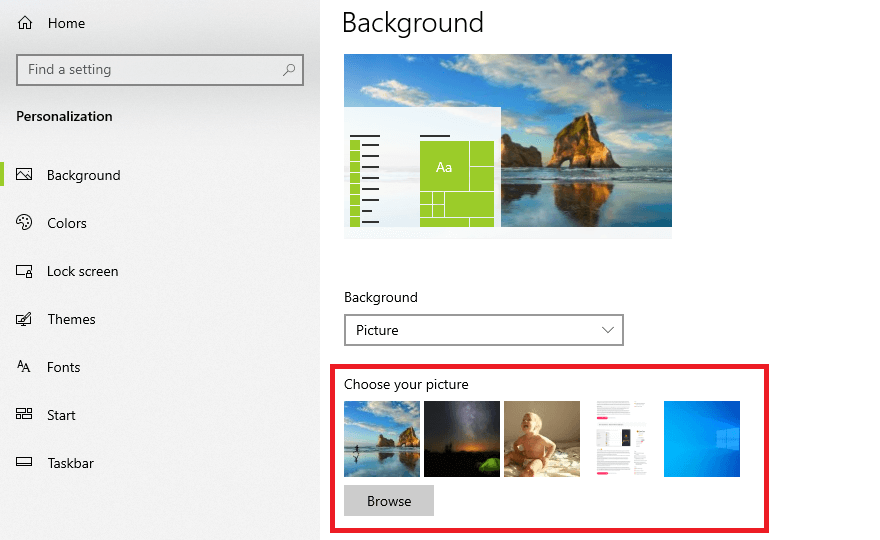
P. S. Man kann auch ein Windows-Explorer läuft langsam Problem, denn die Windows-Shell Erfahrung-Host oder ShellExperienceHost.exe verursacht Chaos auf Ihrem computer.
Ist die Windows-Shell Erfahrung-Host-Virus?
Da dieser Prozess verbraucht eine Menge von Ressourcen und benimmt sich verdächtig, denken Sie vielleicht, dass es bösartig ist. Und Sie haben jedes Recht, beunruhigt zu sein. Es ist möglich, dass eine schädliche software, die Ihren computer infiziert hat und der sich als die ShellExperienceHost.exe Prozess. Also, wenn Sie eine malware-Warnung von Ihrem antivirus, während Sie sehen zwei ShellExperienceHost.exe Prozesse, die im hintergrund, dann haben Sie wahrscheinlich malware.
Die einfachste Methode, um loszuwerden, eine schädliche ShellExperienceHost.exe Prozess ist die Verwendung einer Antiviren-software. Es ist in der Lage, root, sogar die kleinsten Bedrohungen. Einfach Scannen Sie Ihr system und löschen Sie alle erkannten Bedrohungen von Ihrem Sicherheits-software.
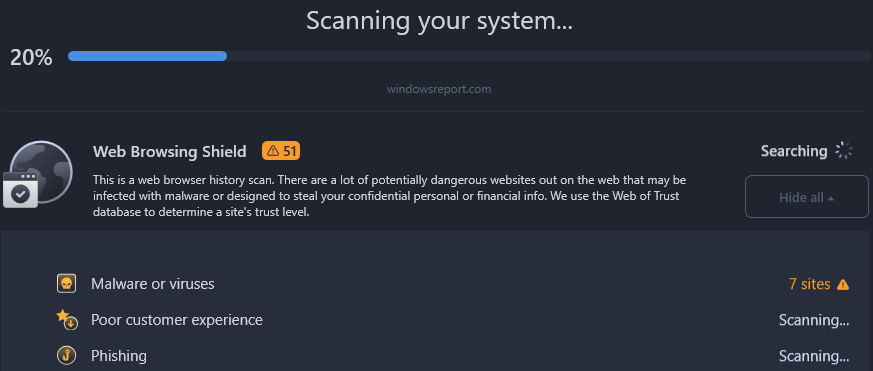
Um sicherzustellen, dass keine Gefahren lauern auf Ihrem computer, regelmäßig entrümpeln Sie Ihren junk-Dateien und optimieren Sie Ihren computer mit Outbyte PC Repair. Dieses tool hilft nicht nur, Sie wieder wertvollen Speicherplatz, aber es hilft auch zu verhindern, dass künftige Probleme im system auftreten.
Jedoch, in den meisten Fällen, ein veraltetes Betriebssystem oder eine grafische Benutzeroberfläche Probleme verursachen, die ein Fehlverhalten des ShellExperienceHost.exe Prozess. Wenn dies der Fall ist, können Sie leicht lösen das problem, indem Sie die folgenden die oben genannten Lösungen.
Windows-Shell Erfahrung-Host Häufig gestellte Fragen
Der Windows Shell Experience Host ist eine Kernkomponente des Windows-Betriebssystems, die im Hintergrund ausgeführt wird, um sicherzustellen, dass bestimmte Windows-Anwendungen ordnungsgemäß funktionieren. Er bietet eine Fensterschnittstelle für universelle Anwendungen auf dem Computer. Grundsätzlich verwaltet der Windows Shell Experience Host die grafischen Komponenten des PCs, einschließlich des Startmenüs, der Transparenz der Taskleiste, der Uhr, des Bildmaterials, der Hintergrund-Diashow und des Kalenders.
ShellExperienceHost.exe ist die ausführbare Datei, die den Windows Shell Experience Host auf Ihrem PC ausführt. Es handelt sich nicht um einen Virus, sondern um eine legitime Anwendung, die von der Microsoft Corporation entwickelt und vertrieben wird. Um zu prüfen, ob es sich bei ShellExperienceHost.exe auf Ihrem PC um eine echte Anwendung handelt, überprüfen Sie ihren Speicherort. Wenn sich die Anwendung nicht im Unterordner von C:\Windows befindet, müssen Sie sie möglicherweise genauer untersuchen.
ShellExperienceHost.exe ist so konzipiert, dass sie nur minimale Computerressourcen (RSM/CPU) benötigt, in der Regel zwischen 10 % oder weniger oder 100-200 MB RAM. Eine hohe CPU-Auslastung kann auftreten, wenn Ihr Betriebssystem ein Update benötigt oder wenn Sie eine ältere Version von Windows Shell Experience Host auf einem neuen Betriebssystem verwenden.
Wenn Sie feststellen, dass Windows Shell Experience Host eine hohe CPU-Auslastung anzeigt, müssen Sie Ihren PC möglicherweise auf Malware überprüfen. Wenn nach dem Scannen des PCs immer noch eine hohe CPU-Auslastung angezeigt wird, können Sie Ihr Windows aktualisieren. Stellen Sie sicher, dass Sie eine neue Version der Anwendung verwenden, die keine Probleme aufweist. Alternativ können Sie den Hintergrund Ihres PCs ändern oder die Option „Automatisch eine Akzentfarbe aus meinem Hintergrund auswählen“ auf Ihrem PC deaktivieren.